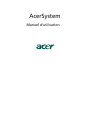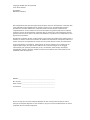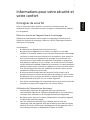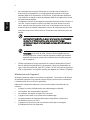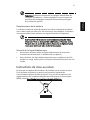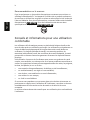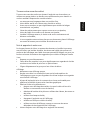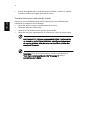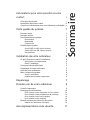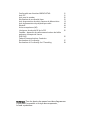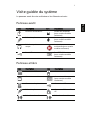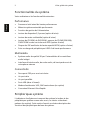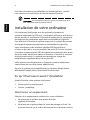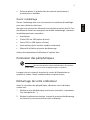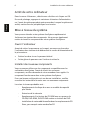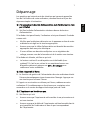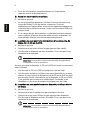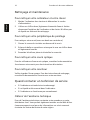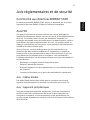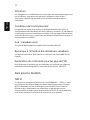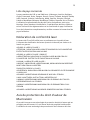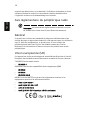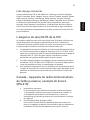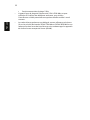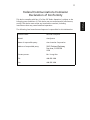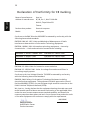AcerSystem
Manuel d’utilisation

Des modifications peuvent être apportées de temps à autre aux informations contenues dans
cette publication sans obligation d’en notifier qui que ce soit. Ces modifications seront
ajoutées aux nouvelles éditions de ce manuel ou dans des documents et publications
complémentaires. Cette société ne fournit aucune espèce de garantie expresse ou implicite,
relative à aucune des informations contenues dans ce manuel et n’offre notamment aucune
garantie d’aucune sorte quant à la valeur marchande de ce produit ou son adéquation à une
application particulière.
Enregistrez le numéro de série, la date d’achat, et le numéro du modèle dans l’espace prévu ci-
dessous. Le numéro de série et le numéro de modèle sont imprimés sur l’étiquette collée sur le
châssis. Toutes les correspondances concernant cette unité doivent inclure ces informations.
Toute reproduction, transmission, transcription ou mise en mémoire de ce manuel sur un
support quelconque, ainsi que toute traduction vers une autre langue ou en langage
informatique, par quelque procédé que ce soit, notamment, électronique, mécanique,
magnétique, optique, chimique, manuel et autres sont interdites sans l’autorisation écrite
préalable d’Acer Incorporated.
Modèle: _____________________________________________________
No. de série: _________________________________________________
Date d’achat: ________________________________________________
Lieu d’achat: ________________________________________________
Copyright © 2005 Acer Incorporated
Tous droits réservés
Acer
System
Manuel d’utilisation
Acer et le logo Acer sont des marques déposées de Acer Incorporated. Toutes les autres
marques et marques déposées ne sont utilisées ici que pour un but d’identification et sont la
propriété de leurs sociétés respectives.

i
Français
Informations pour votre sécurité et
votre confort
Consignes de sécurité
Lisez ces instructions avec attention. Conservez ce document pour des
références futures. Conformez-vous aux consignes et avertissements indiqués
sur cet appareil.
Mise hors tension de l’appareil avant le nettoyage
Débranchez l’alimentation secteur avant tout nettoyage. N’utilisez pas de
liquide ou d’aérosol de nettoyage. Utilisez un chiffon, légèrement humecté
d’eau pour le nettoyage.
Avertissements
• N’utilisez pas cet appareil près d’une source d’eau.
• Ne placez pas cet appareil sur un chariot, un support ou une table
instables. Si le produit tombait, il pourrait être sérieusement endommagé.
• Les fentes et ouvertures sont prévues pour la ventilation, pour assurer le
bon fonctionnement de l’appareil et le protéger de la surchauffe. Ces
ouvertures ne doivent jamais être obstruées ou bloquées. L’appareil ne
doit jamais être placé sur un lit, un divan, une couverture ou toute autre
surface similaire susceptible d’obstruer les ouvertures. Il ne doit jamais être
placé à proximité ou au contact d’un radiateur ou d’une source de chaleur.
Il ne doit pas être placé dans une installation encastrée à moins qu’une
ventilation suffisante ne soit assurée.
• N’enfoncez jamais d’objets dans les fentes de l’unité centrale car ils
pourraient entrer en contact avec des points de voltage ou court-circuiter
des éléments, d’où un risque d’incendie ou d’électrocution. Ne renversez
jamais de liquide, quel qu’il soit, sur ou dans l’appareil.
• Pour éviter d’endommager les composants internes et prévenir la fuite de
la batterie, ne placez pas l’appareil sur une surface vibrant.
Utilisation de l’alimentation électrique
• L’alimentation électrique de l’appareil doit être conforme aux
caractéristiques figurant sur l’étiquette d’identification. En cas de doute,
consultez votre revendeur ou la compagnie d’électricité appropriée.
• Ne placez aucun objet sur le cordon d’alimentation et installez l’appareil
en dehors des zones de passage.
• Lors de l’utilisation éventuelle d’une rallonge, assurez-vous que
l’ampérage total des appareils reliés par la rallonge reste dans les limites
admises. De même, vérifiez que l’ampérage de tous les appareils reliés à
une même prise secteur ne dépasse pas la valeur du fusible.

ii
Français
• Ne surchargez pas une prise électrique ou une barrette multiprise en
branchant trop d’appareils. La charge globale du système ne doit pas
dépasser 80% de la capacité du circuit dérivé. Si des barrettes multiprise
sont utilisées, la charge ne doit pas dépasser 80% de la capacité en entrée
de la barrette multiprise.
• L’adaptateur secteur de cet appareil est équipé d’une prise mise à la terre à
trois fils. La prise ne peut s’insérer que dans une prise secteur mise à la
terre. Assurez-vous que la prise secteur est correctement mise à la terre
avant d’insérer la prise de l’adaptateur secteur. N’insérez pas la prise dans
une prise secteur non mise à la terre. Contactez votre électricien pour des
détails.
Avertissement ! La broche de mise à la terre est une fonctionnalité
de sécurité. L’utilisation d’une prise secteur qui n’est pas
correctement mise à la terre présente un risque d’électrocution ou
de blessure.
Remarque : La broche de mise à la terre fournit également une
bonne protection contre les bruits imprévus produits par d’autres
appareils électriques qui peuvent interférer avec les performances
de cet appareil.
• Utilisez uniquement le type approprié de cordon d’alimentation (fourni
dans la boîte d’accessoires) pour cet appareil. Il doit être détachable, de
type : Listé UL/certifié CSA, type SPT-2, classé 7 A 125 V minimum, approuvé
VDE ou équivalent. La longueur ne doit pas dépasser 4,6 mètres (15 pieds).
Maintenance de l’appareil
N’essayez jamais de réparer vous-même cet appareil : l’ouverture ou la dépose
du panneau supérieur vous expose à divers risques, électrocution notamment.
L’entretien doit être confié à un spécialiste.
Débranchez l’appareil et adressez-vous au service après-vente dans les cas
suivants :
• Lorsque le cordon d’alimentation est endommagé ou dénudé.
• Un liquide a été renversé dans l’appareil.
• Le produit a été exposé à la pluie ou à de l’eau.
• L’appareil est tombé ou le châssis a été endommagé.
• Les performances de l’appareil deviennent irrégulières, indiquant la
nécessité du recours au S.A.V.
• L’appareil ne fonctionne pas correctement bien que les consignes
d’installation aient été respectées.

iii
Français
Remarque : Effectuez uniquement les réglages indiqués dans les
consignes d’installation ; d’autres réglages incorrects risquent de
provoquer des dommages nécessitant l’intervention prolongée
d’un technicien qualifié.
Remplacement de la batterie
L’ordinateur notebook utilise des batteries au lithium. Remplacez la batterie
avec le même type que celle qui a été fournie avec votre appareil. L’utilisation
d’une autre batterie peut présenter un risque d’incendie ou d’explosion.
Avertissement ! Une batterie incorrectement manipulée risque
d’exploser. Vous ne devez jamais la démonter, ni l’exposer au feu.
Placez-la hors de portée des enfants. Respectez la réglementation
locale pour mettre au rebut les batteries usagées.
Sécurité de la ligne téléphonique
• Déconnectez toujours toutes les lignes téléphoniques de leurs prises
murales avant de maintenir ou de démonter cet appareil.
• Évitez d’utiliser une ligne téléphonique (autre qu’un téléphone sans fil)
pendant un orage. Il peut y avoir un risque minime d’électrocution due à la
foudre.
Instructions de mise au rebut.
Ne jetez pas cet appareil électronique à la poubelle lors de sa mise au rebut.
Pour minimiser la pollution et assurer une protection maximale de
l’environnement global, veuillez la recycler. Pour plus d’information sur les
réglementations sur les déchets d’équipements électriques et électroniques
(DEEE), visitez http://global.acer.com/about/
sustainability.htm.

iv
Français
Recommandation sur le mercure
Pour les projecteurs ou les produits électroniques contenant un moniteur ou
affichage cathodique/LCD : Les lampes à l’intérieur de ce produit contiennent
du mercure et doivent être recyclées ou mises au rebut selon les lois locales, de
l’état ou fédérales. Pour plus d’informations, contactez l’alliance des industries
électroniques à www.eiae.org
. Pour des informations de mise au rebut
spécifiques aux lampes, visitez www.lamprecycle.org
.
Conseils et informations pour une utilisation
confortable
Les utilisateurs d’informatique peuvent se plaindre de fatigue visuelle et de
mots de tête après une utilisation prolongée. Les utilisateurs ont également un
risque de blessure physique après de longues heures de travail devant un
ordinateur. De longues périodes de travail, une mauvaise position, de
mauvaises habitudes de travail, des conditions de travail inadaptées, la santé
personnelle et d’autres facteurs augmentent fortement le risque de blessure
physique.
Une utilisation incorrecte de l’ordinateur peut causer un syndrome du canal
carpien, une tendinite, une ténosynovite ou d’autres problèmes musculaires et
osseux. Les symptômes suivants peuvent apparaître dans les mains, les poignets,
les bras, les épaules, le cou ou le dos :
• une sensation d’engourdissement, de brûlure ou de fourmillement;
• un endolorissement, une algie ou une sensibilité;
• une douleur, une tuméfaction ou une inflammation;
• une raideur ou une crampe;
• un froid ou une faiblesse.
Si vous avez ces symptômes ou tout autre gêne et/ou douleur récurrentes ou
persistantes en rapport avec l’utilisation de l’ordinateur, consultez un docteur
immédiatement et informez le service de santé et de sécurité de votre
entreprise.
La section suivante donne des conseils pour une utilisation plus confortable de
l’ordinateur.

v
Français
Trouver votre zone de confort
Trouvez votre zone de confort en ajustant l’angle de vue du moniteur, en
utilisant un repose-pied ou en élevant votre position assise pour obtenir un
confort maximal. Respectez les conseils suivants :
• ne restez pas trop longtemps dans une position fixe;
• évitez d’être avachi vers l’avant et/ou penché en arrière;
• levez-vous et marchez un peu régulièrement pour réduire la fatigue
musculaire de vos jambes;
• faites des petites pauses pour reposer votre cou et vos épaules;
• évitez de raidir vos muscles ou de hausser vos épaules;
• installez l’affichage externe, le clavier et la souris correctement et à
distance confortable;
• si vous regardez votre moniteur plus que vos documents, placez l’affichage
au centre du bureau pour minimiser les douleurs au cou.
Soin à apporter à votre vue
De longues heures de vision, en portant des lunettes ou lentilles incorrectes,
avec du reflet, une lumière excessive, des écrans mal réglés, des polices très
petites et des affichages avec faible contraste pourraient fatiguer vos yeux. Les
sections suivantes fournissent des suggestions pour réduire la fatigue visuelle.
Yeux
• Reposez vos yeux fréquemment.
• Faites faire des coupures à vos yeux régulièrement en regardant à côté du
moniteur et en faisant le point sur un point distant.
• Clignez fréquemment les yeux pour leur éviter de sécher.
Affichage
• Maintenez votre affichage propre.
• Gardez votre tête à un niveau plus haut que le bord supérieur de
l’affichage pour que vos yeux regardent vers le bas lorsque vous regardez
au milieu de l’affichage.
• Ajustez la luminosité et/ou le contraste à un niveau confortable pour
améliorer la lisibilité du texte et la clarté des graphiques.
• Éliminez l’éclat et les réflexions en :
• plaçant votre affichage de manière à ce que le côté soit face à la
fenêtre ou toute autre source de lumière;
• réduisant la lumière de la pièces en utilisant des rideaux, des stores ou
des volets;
• utilisant une lampe articulée;
• changeant l’angle de vue de l’affichage;
• utilisant un filtre pour réduire le reflet;
• utilisant un viseur d’affichage, comme un morceau de carton
débordant du bord supérieur de l’affichage;
• évitant d’ajuster votre affichage à un angle de vue anormal;

vi
Français
• évitant de regarder des sources de lumière brillante, comme une fenêtre
ouverte, pendant de longues périodes de temps.
Prendre de bonnes habitudes de travail
Prenez les bonnes habitudes de travail suivantes pour une utilisation plus
reposante et productive de l’ordinateur :
• faites des petites coupures régulièrement et souvent;
• faites des exercices d’étirement;
• respirez de l’air extérieur aussi souvent que possible;
• faites des exercices régulièrement et conservez un corps en bonne santé;
Avertissement ! Il n’est pas recommandé d’utiliser l’ordinateur sur
un canapé ou un lit. Si c’est inévitable, travaillez seulement pour
de courtes périodes, faites des coupures régulières et faites des
exercices d’étirement.
Remarque : Pour plus d’informations, veuillez-vous reporter à
"Avis réglementaires et de sécurité" à la page 11 dans le
AcerSystem User's Guide.

Sommaire
Informations pour votre sécurité et votre
confort i
Consignes de sécurité i
Instructions de mise au rebut. iii
Conseils et informations pour une utilisation confortable iv
Visite guidée du système 1
Panneau avant 1
Panneau arrière 1
Fonctionnalités du système 2
Performance 2
Multimédia 2
Connectivité 2
Périphériques système 2
Souris (PS/2 ou USB, option d'usine) 3
Clavier (PS/2 ou USB, option d'usine) 3
Haut-parleurs 3
Installation de votre ordinateur 4
Ce qu’il faut savoir avant l’installation 4
Sélectionner un emplacement 4
Ouvrir i’emballage 5
Connexion des périphériques 5
Démarrage de votre ordinateur 5
Arrêt de votre ordinateur 6
Mise à niveau du système 6
Ouvrir l’ordinateur 6
Installer de nouveaux composants 6
Dépannage 7
Prendre soin de votre ordinateur 9
Conseils importants 9
Nettoyage et maintenance 10
Pour nettoyer votre ordinateur et votre clavier 10
Pour nettoyer votre périphérique de pointage 10
Pour nettoyer votre souris optique 10
Pour nettoyer votre moniteur 10
Quand contacter un technicien de service 10
Obtenir de l’assistance technique 10
Avis réglementaires et de sécurité 11

Conformité aux directives ENERGY STAR 11
Avis FCC 11
Avis pour le modem 12
Déclaration de conformité laser 13
Avis de protection du droit d’auteur de Macrovision 13
Avis réglementaire du périphérique radio 14
Général 14
Union européenne (UE) 14
L’exigence de sécurité RF de la FCC 15
Canada – Appareils de radiocommunications de faible
puissance, exempts de licence
(RSS-210) 15
Federal Communications Comission
Declaration of Conformity 17
Declaration of Conformity for CE marking 18
Remarque: Tous les dessins du manuel sont des diagrammes.
Concernant la quantité et le style des composants,
le fond a préséance.

1
Français
Visite guidée du système
Le panneau avant de votre ordinateur a les éléments suivants:
Panneau avant
Panneau arrière
icon Description icon Description
Bouton d'alimentation Lecteur de disquettes
(pour certains modèles
seulement)
Prise microphone Lecteur optique
(pour certains modèles
seulement)
Prise haut-parleur ou
casque
Lecteur de cartes
multimédia (pour certains
modèles seulement)
Ports USB Port IEEE 1394
(pour certains modèles
seulement)
icon Description icon Description
Port clavier PS/2 Connecteur souris PS/2
Connecteur moniteur Connecteur série
(pour certains modèles
seulement)
Connecteur imprimante Connecteur USB
Prise microphone Connecteur Ethernet RJ-
45
Prise d'entrée audio Prise de sortie audio

Visite guidée du système2
Français
Fonctionnalités du système
Votre ordinateur a les fonctionnalités suivantes :
Performance
• Processeur Intel actuel de hautes performances
• Mémoire système extensible performante
• Fonction de gestion de l’alimentation
• Lecteur de disquettes 3,5 pouces (option d'usine)
• Lecteur de cartes multimédia (option d'usine)
• Lecteur de CD-ROM, de DVD-ROM, graveur de CD-RW (52X/24X),
DVD/CD-RW combo ou écriture de DVD (option d'usine)
• Disque dur IDE améliorée de haute capacité/SATA (option d'usine)
• Prise en charge de périphériques USB 2.0 de haute performance
Multimédia
• Système audio de qualité 3D par l’intermédiaire d’un contrôleur
audio intégré
• Interfaces d’entrée audio, de sortie audio, de haut-parleurs et de
microphone externe
Connectivité
• Deux ports PS/2 pour souris et clavier
• Un port série
• Un port parallèle
• Ports USB (deux à l’avant)
• Modem fax/données V.92, 56K haute vitesse (en option)
• Connexion Ethernet Ultra Rapide
Périphériques système
L’ordinateur AcerSystem est composé du système lui-même et des
périphériques système comme une souris, un clavier et des haut-
parleurs (en option). Cette section fournit une brève description des
fonctions des périphériques de base du système.

3
Français
Souris (PS/2 ou USB, option d'usine)
La souris fournie est une souris standard à deux boutons et molette.
Connectez la souris au port souris PS/2 ou USB sur le panneau arrière
du système.
Clavier (PS/2 ou USB, option d'usine)
Connectez le clavier au port clavier PS/2 ou USB sur le panneau arrière
du système.
Haut-parleurs
Pour les systèmes fournis avec des haut-parleurs, avant de mettre le
système sous tension, connectez le câble des haut-parleurs au port de
sortie audio (haut-parleurs externes) sur le panneau arrière du système.
Remarque: Tous les dessins du manuel sont des diagrammes.
Concernant la quantité et le style des composants,
le fond a préséance.

Installation de votre ordinateur4
Français
Pour des informations plus détaillées sur les haut-parleurs, veuillez
vous reporter aux instructions de fonctionnement fournies.
Remarque : Ies haut-parleurs sont en option et l'apparence peut
être différente selon le produit effectif.
Installation de votre ordinateur
Les ordinateurs AcerSystem sont des systèmes polyvalents et
puissants supportant les CPU Intel. L'ordinateur utilise une architecture
de bus dernier cri, améliorant l'efficacité du système et lui permettant
de supporter de nombreuses applications multimédia et logicielles.
Ceci améliore l’efficacité du système et permet au système de prendre
en charge de nombreuses applications multimédias et logicielles.
Votre AcerSystem a des interfaces standard E/S (Entrée/Sortie)
comme un port série, un port parallèle, des ports PS/2 clavier et souris.
Le système comprend ports USB, deux prises microphone et deux prises
de sortie audio stéréo (une chaque à l'avant et à l'arrière) et une prise
d'entrée audio stéréo. Le système peut prendre en charge des
périphériques supplémentaires via ces ports E/S.
Votre système prend également en charge un modem fax/données
haute vitesse ou une carte réseau additionnelle.
De plus, le système est compatible avec les systèmes d’exploitation
Windows® Vista/XP édition familiale/XP Professionnel.
Ce qu’il faut savoir avant l’installation
Avant d’installer votre système AcerSystem :
• Sélectionnez un emplacement
• Ouvrez l’emballage
Sélectionner un emplacement
Sélection d’un emplacement optimal pour votre ordinateur:
• Ne placez pas le système trop proche d’autres
appareils électriques.
• Ne placez pas le système dans les zones de passage ou là où l’on
pourrait marcher sur le cordon d’alimentation ou d’autres cordons.

5
Français
• Évitez de placez le système dans les endroits excessivement
poussiéreux ou humides.
Ouvrir i’emballage
Ouvrez l’emballage avec soin et conservez les matériaux d’emballage
pour une utilisation ultérieure.
Assurez-vous que tous les éléments sont présents et en bon état. Si l’un
des éléments suivant est manquant ou semble endommagé, contactez
immédiatement votre revendeur.
• AcerSystem
• Clavier PS/2 ou USB (option d'usine)
• Souris PS/2 ou USB (option d'usine)
• Haut-parleurs (pour certains modèles seulement)
• Manuel d’utilisation et poster de démarrage
Autres documentations d’utilisation et logiciels tiers.
Connexion des périphériques
Remarque : Ne connectez pas le cordon d’alimentation du système
avant d’avoir connecté tous les périphériques au système.
Lorsque tout est connecté, branchez le cordon d’alimentation au
système et insérez l’autre extrémité dans une prise secteur.
Démarrage de votre ordinateur
Après la connexion des périphériques, démarrez votre ordinateur
comme suit:
1 Mettez tous les périphériques sous tension (moniteur, imprimante,
fax, haut-parleurs, ...)
2 Mettez le système sous tension. Lorsque le processus de démarrage
est terminé, vous pouvez utiliser votre ordinateur.

Installation de votre ordinateur6
Français
Arrêt de votre ordinateur
Dans le menu «Démarrer», sélectionnez «Arrêter» et cliquez sur OK.
En cas de plantage, appuyez et maintenez le bouton d’alimentation
sur l’avant du système pendant quatre secondes. Lorsque le système est
arrêté, mettez tous les périphériques hors tension.
Mise à niveau du système
Vous pouvez étendre votre système AcerSystem rapidement et
facilement en ajoutant des composants. Vous pouvez également
mettre à niveau les composants de votre système AcerSystem.
Ouvrir l’ordinateur
Avant de retirer les panneaux ou le capot, assurez-vous de mettre
l’ordinateur hors tension et de débrancher le cordon d'alimentation de
la prise secteur.
• Retirez les deux vis sur le panneau latéral.
• Faites glisser le panneau vers l’arrière et retirez-le.
Installer de nouveaux composants
Vous ne pouvez utiliser que les composants compatibles avec les
ordinateurs AcerSystem. Avant de choisir les nouveaux
composants, veuillez demander à votre revendeur Acer agréé si le
composant fonctionnera dans votre système AcerSystem.
Pour une bonne configuration et une bonne installation, veuillez
consulter les instructions fournies avec vos nouveaux composants.
Les mises à niveaux probables sont :
- Remplacement du disque dur avec un modèle de capacité
plus élevée
- Extension de la mémoire
- Remplacement d’un lecteur de CD-ROM avec un graveur de
CD-RW, DVD-ROM, DVD/CD-RW combo ou écriture de DVD
- Installation de cartes additionnelles dans les emplacements PCI
libres, par exemple carte modem/fax PCI

7
Français
Dépannage
Les questions qui suivent sont des situations qui peuvent apparaître
lors de l’utilisation de votre ordinateur, chacune étant suivi par des
réponses simples à la situation.
Q: J’ai appuyé sur le bouton d’alimentation, mais l’ordinateur ne s’est
pas initialisé.
R: Vérifiez la diode d’alimentation située au-dessus du bouton
d’alimentation.
Si la diode n’est pas allumée, l’ordinateur n’est pas alimenté. Procédez
comme suit:
• Vérifiez que le sélecteur de tension sur le panneau arrière de votre
ordinateur est réglé sur la tension appropriée.
• Assurez-vous que le câble d’alimentation est branché de manière
appropriée dans une prise électrique.
• Si vous utilisez une barrette multiprises ou un régulateur de
voltage, assurez-vous de le brancher et de le mettre sous tension.
Si la diode est allumée, vérifiez ce qui suit:
• Le lecteur contient-il une disquette non-initialisable (non-
système)? Si c’est le cas, retirez-la ou remplacez-la avec une
disquette système et appuyez sur Ctrl + Alt + Suppr pour
redémarrer votre ordinateur.
Q: Rien n’apparaît à l’écran.
R: La fonction de gestion de l’alimentation de votre ordinateur éteint
l’écran automatiquement pour économiser l’énergie. Appuyez sur
une touche pour rallumer l’écran.
Si l’appui sur une touche ne rallume pas l’écran, redémarrez votre
ordinateur. Si le redémarrage ne fonctionne pas, contactez votre
revendeur ou le centre de support technique pour de l’aide.
Q: L’imprimante ne fonctionne pas.
R: Vérifiez ce qui suit:
• Assurez-vous que l’imprimante est branchée à une prise secteur et
est sous tension.
• Assurez-vous que le câble de l’imprimante est bien branché dans le
port parallèle de l’ordinateur et dans le port correspondant
de l’imprimante.

Dépannage8
Français
• Pour des informations complémentaires sur l’imprimante,
reportez-vous à sa documentation.
Q: Aucun son ne sort des haut-parleurs.
R: Vérifiez ce qui suit:
• Le son est peut-être désactivé. Vérifiez l’icône du volume sur la
barre des tâches. Si elle est barrée, cliquez sur l’icône et
désélectionnez l’option Muet. Vous pouvez également appuyer sur
le bouton de contrôle du volume / muet sur votre clavier USB pour
activer le son.
• Si un casque stéréo, des écouteurs, ou des haut-parleurs externes
sont connectés à la prise de sortie audio de votre ordinateur, les
haut-parleurs internes sont éteints automatiquement.
Q: Le système ne peut pas lire les informations d’une disquette, du
disque dur, du CD ou du DVD.
R: Vérifiez ce qui suit:
• Assurez-vous que vous utilisez le type approprié de média.
• Vérifiez que la disquette est bien formatée. Si ce n’est pas le cas,
formatez-la de nouveau.
Attention: Vous perdrez toutes les données déjà enregistrées sur
la disquette si vous la reformatez.
Assurez-vous que la disquette, le CD ou le DVD est inséré correctement
dans le lecteur.
• Vérifiez que le CD ou le DVD est propre et n’est pas rayé.
• Vérifiez votre lecteur en utilisant une autre disquette ou un autre
disque. Si votre lecteur de disquettes ou de CD ou de DVD ne peut
pas non plus lire les informations sur la disquette, le CD ou le DVD,
il est possible que le lecteur soit défectueux. Contactez votre
revendeur ou le centre de support technique pour de l’aide.
Q: Le système ne peut pas écrire sur une disquette, un disque dur ou
un disque.
R: Vérifiez ce qui suit:
• Assurez-vous que le média n’est pas protégé en écriture.
• Assurez-vous que vous utilisez le type approprié de disquette.
Vérifiez que la disquette est bien formatée. Si ce n’est pas le cas,
formatez-la de nouveau.
Attention: Vous perdrez toutes les données déjà enregistrées sur
la disquette si vous la reformatez.

9
Français
Prendre soin de votre ordinateur
Veuillez lire les instructions importantes ci-dessous. Le respect de ces
instructions vous permettra de maximiser la longévité de
votre ordinateur.
Conseils importants
• N’exposez pas l’ordinateur à la lumière directe du soleil. Ne le
mettez pas à côté d’une source de chaleur comme un radiateur.
• Ne soumettez pas l’ordinateur à des champs magnétiques.
• N’exposez pas l’ordinateur à la pluie ou à l’humidité.
• Ne renversez pas d’eau sur l’ordinateur.
• Ne soumettez pas l’ordinateur à des vibrations ou des
chocs violents.
• N’utilisez pas l’ordinateur en milieu empoussiéré ou sale.
• Ne placez jamais l’ordinateur sur une surface instable.
• Ne marchez pas, ni ne placez rien sur le cordon d’alimentation.
Installez le cordon d’alimentation et les autres câbles en dehors
des zones de passage.
• Lorsque vous débranchez le cordon d’alimentation, ne tirez pas sur
le cordon, mais sur la prise.
• Lors de l’utilisation d’une rallonge, assurez-vous que l’ampérage
total des appareils reliés par la rallonge reste dans les limites
prévues pour la rallonge. De même, vérifiez que l’ampérage total
de tous les appareils reliés à une même prise secteur ne dépasse
pas la valeur du fusible.
• Vérifiez la documentation fournie avec vos programmes logiciels
pour vérifier si vous pouvez sélectionner d’autres combinaisons de
résolution et de couleur. Ces ajustements peuvent offrir un
meilleur confort visuel.

Prendre soin de votre ordinateur10
Français
Nettoyage et maintenance
Pour nettoyer votre ordinateur et votre clavier
1 Mettez l’ordinateur hors tension et débranchez le cordon
d’alimentation.
2 Utilisez un chiffon doux, légèrement humecté d’eau et frottez
doucement l’extérieur de l’ordinateur et du clavier. N’utilisez pas
de liquide ou d’aérosol de nettoyage.
Pour nettoyer votre périphérique de pointage
Pour nettoyer votre souris (avec une boule en caoutchouc)
1 Ouvrez le couvercle circulaire au-dessous de la souris.
2 Enlevez la balle en caoutchouc et essuyez-la avec un chiffon doux
et légèrement humide.
3 Remettez la balle en place et réinstallez le couvercle.
Pour nettoyer votre souris optique
Pour les utilisateurs d’une souris optique, consultez la documentation
fournie avec votre souris pour des instructions d’entretien.
Pour nettoyer votre moniteur
Veillez à garder l’écran propre. Pour des instructions de nettoyage,
consultez la documentation fournie avec votre moniteur.
Quand contacter un technicien de service
• Si l’ordinateur est tombé et est endommagé.
• Si un liquide a été renversé dans l’ordinateur.
• Si l’ordinateur ne fonctionne pas normalement.
Obtenir de l’assistance technique
Pour de l’assistance technique, contactez votre revendeur ou votre
distributeur local. Vous pouvez également accéder au site Web d’Acer
(www.acersupport.com) pour des informations sur où et comment
contacter les centres de service de votre région.
La page est en cours de chargement...
La page est en cours de chargement...
La page est en cours de chargement...
La page est en cours de chargement...
La page est en cours de chargement...
La page est en cours de chargement...
La page est en cours de chargement...
La page est en cours de chargement...
-
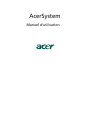 1
1
-
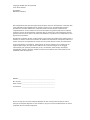 2
2
-
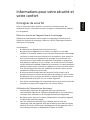 3
3
-
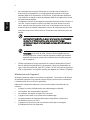 4
4
-
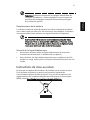 5
5
-
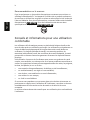 6
6
-
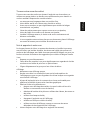 7
7
-
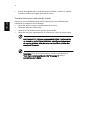 8
8
-
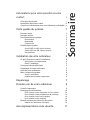 9
9
-
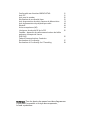 10
10
-
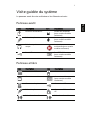 11
11
-
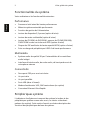 12
12
-
 13
13
-
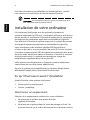 14
14
-
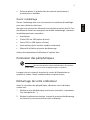 15
15
-
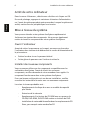 16
16
-
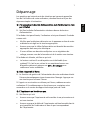 17
17
-
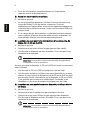 18
18
-
 19
19
-
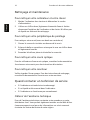 20
20
-
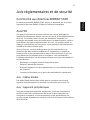 21
21
-
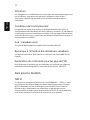 22
22
-
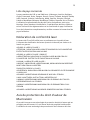 23
23
-
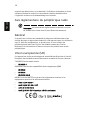 24
24
-
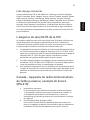 25
25
-
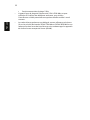 26
26
-
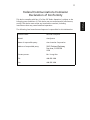 27
27
-
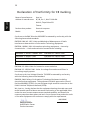 28
28
Documents connexes
-
Acer Aspire X1301 Manuel utilisateur
-
Acer Aspire T3-710 Manuel utilisateur
-
Acer Aspire M1300 Le manuel du propriétaire
-
Acer Veriton M464 Manuel utilisateur
-
Acer Veriton M460 Manuel utilisateur
-
Acer Aspire M5610 Manuel utilisateur
-
Acer TravelMate 3000 Manuel utilisateur
-
Acer Veriton X2630G Le manuel du propriétaire
-
Acer Aspire 5910G Manuel utilisateur
-
Acer Ferrari 4000 Manuel utilisateur